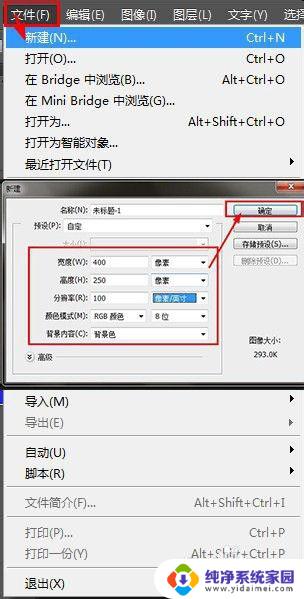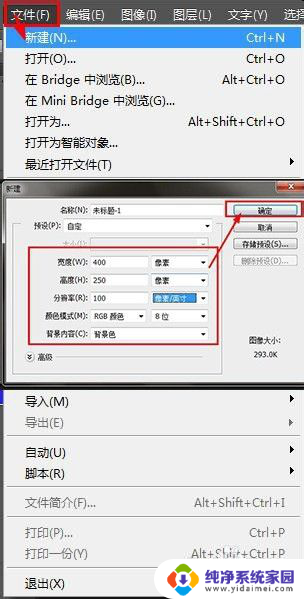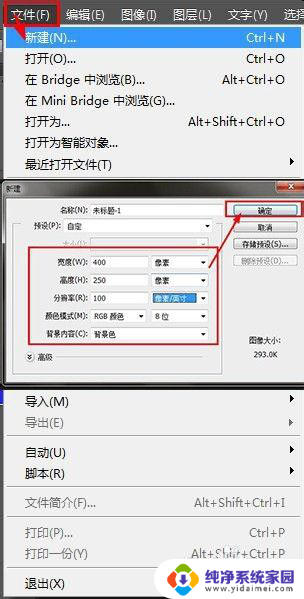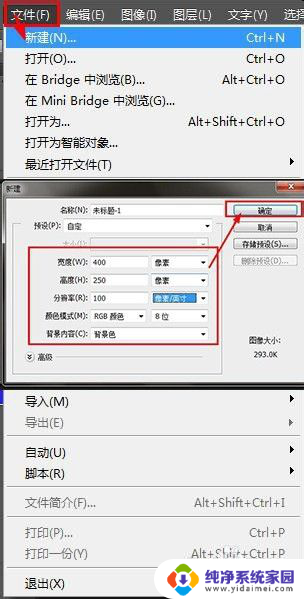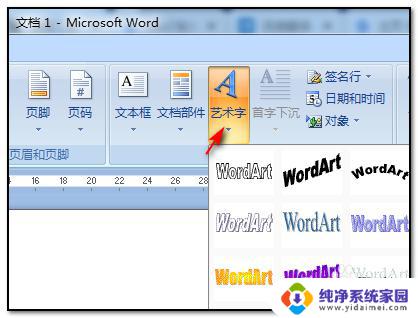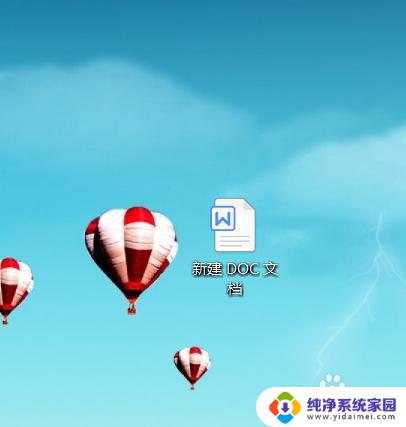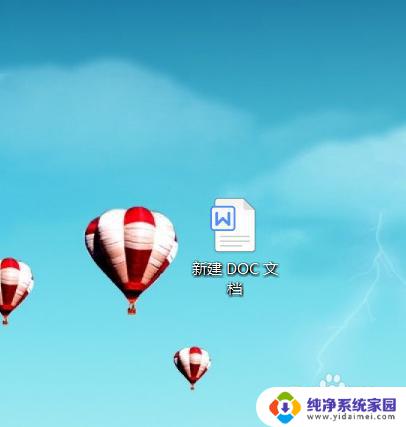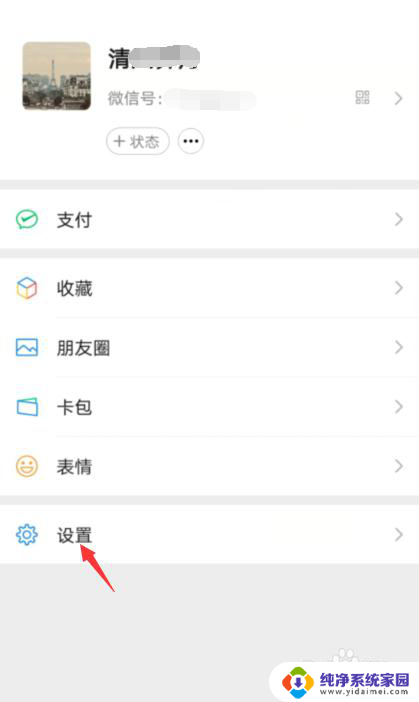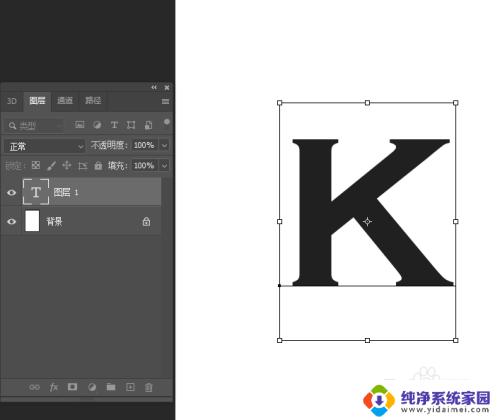ps如何调整字体粗细 PS字体如何加粗设置
在设计中,字体的粗细和样式通常是至关重要的,通过调整字体的粗细,可以使文字更加突出和易于阅读,从而增加设计作品的吸引力和专业感。在Photoshop中,我们可以通过简单的操作来调整字体的粗细和样式,使文字更加突出和引人注目。通过设置字体的加粗效果,可以让文字在设计中更具视觉冲击力,为作品增添更多的设计元素和层次感。掌握好字体的加粗设置技巧,可以让设计作品更加出彩,吸引更多的目光。
方法如下:
1.打开ps软件,点击【文件】。选择下拉菜单中【新建】,新建的画布根据自己的要求来,之后点击【确定】。
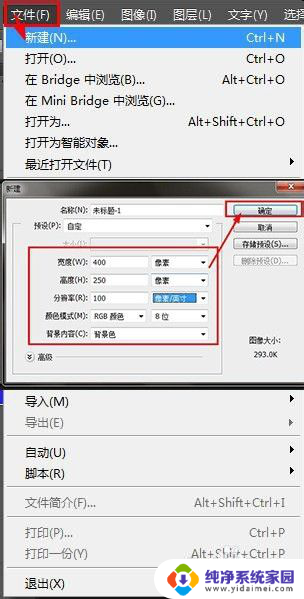
2.点击左侧的【工具框】,选择【文字工具】,在画布上输入文字,按【Ctrl+回车键】确定文字输入。

3.方法1:
通过改变【字体样式】来达到字体加粗。
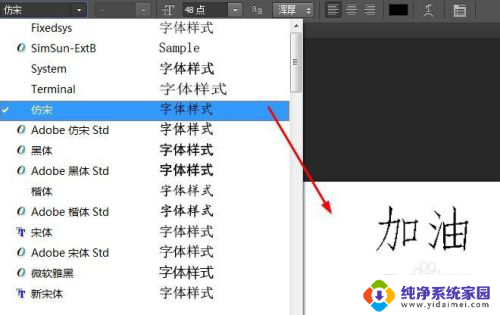
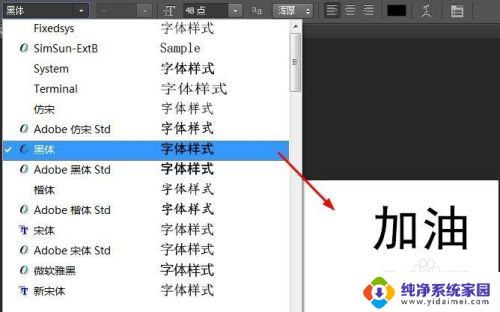
4.方法2:
在文字画布上点击【鼠标右键】,选择【仿粗体】选项,以此来达到字体加粗。
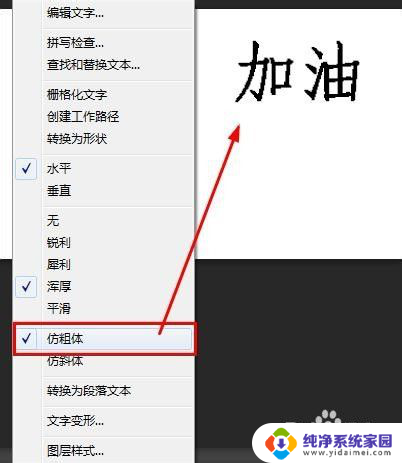
5.方法3:
在右下角【文本图层】中点击【鼠标右键】,选择【混合选项】。
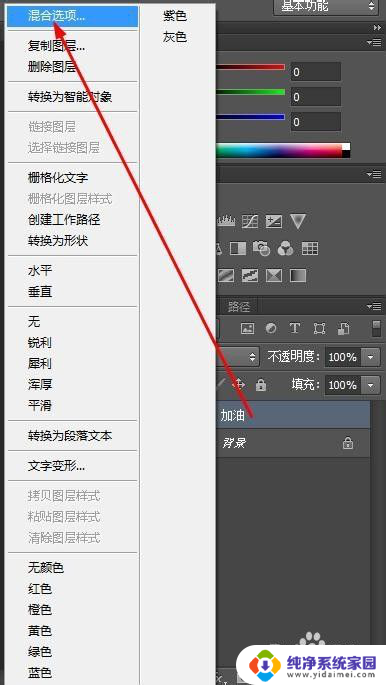
6.在【图层样式】里,选择【描边】。通过改变【结构】里的【大小】来给字体加粗,大小的像素一般在1~3之间。
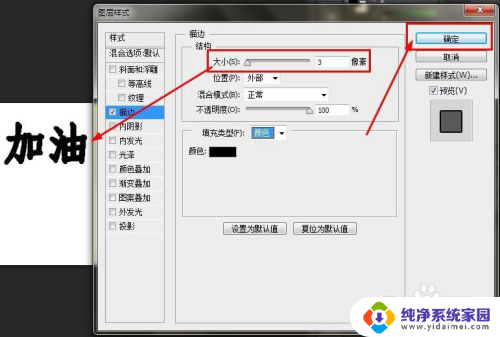
7.方法4:
在文字画布上点击【鼠标右键】,选择【栅格化文字】选项。
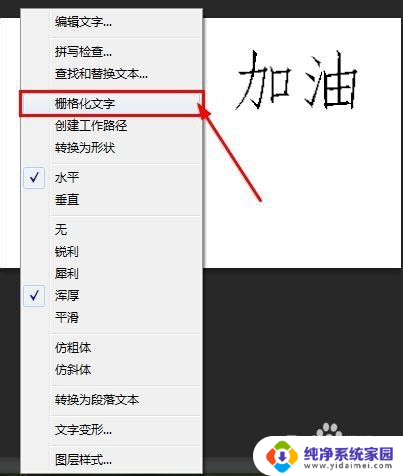
8.点击【滤镜】选择下拉菜单【其它】里的【最小值】选项,改变【半径】的像素来给字体加粗。半径的像素一般在1~3之间。
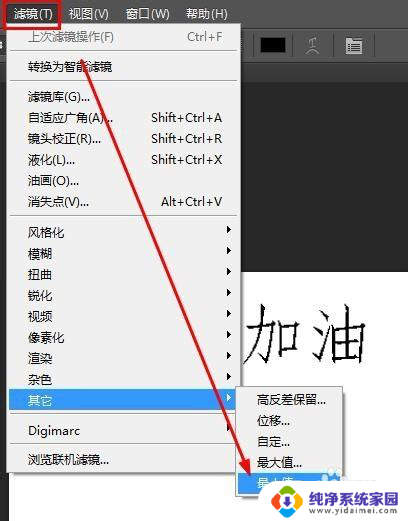
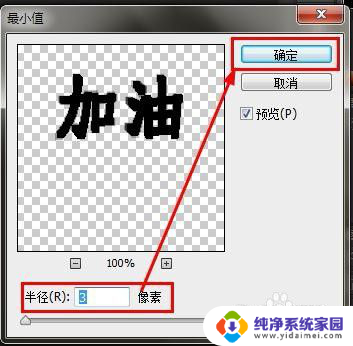
以上就是调整字体粗细的全部内容了,如果还有不清楚的地方,用户可以根据我的方法来操作,希望能够帮助到大家。